AndroidでGoogle Playのサブスクリプションを管理する方法

Google Playには多くの素晴らしいアプリがあり、サブスクリプションを登録せずにはいられません。しかし、それが増えると、Google Playのサブスクリプションを管理する必要が出てきます。

しばらくすると、Google Playでアプリを検索した際にアプリのダウンロード履歴が表示されます。この履歴は、アプリを再インストールしたい時に便利ですが、忘れたい提案も含まれることがあります。そのため、アプリのダウンロード履歴を削除する必要があります。すべてを削除することで新たなスタートを切り、無駄な提案の長いリストに悩まされることはありません。ダウンロード履歴を簡単に消去する方法を見ていきましょう。同じ手順を使って、不要なアプリをアンインストールすることもできます。
目次
Google Playでアプリのダウンロード履歴を削除する方法
アプリをしばらくダウンロードしていると、ダウンロード履歴は長くなります。しかし、いくつかの簡単なステップを踏むことで、その履歴を消去することができます。まずGoogle Playを開き、プロフィール写真をタップします。
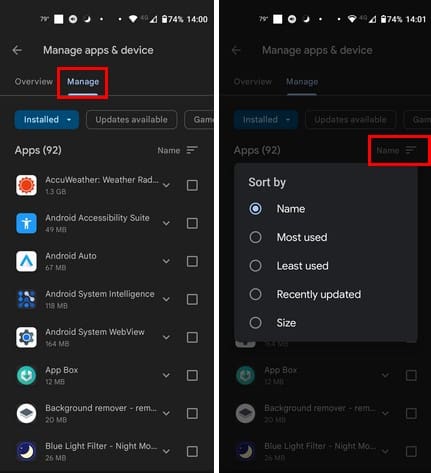
デフォルトでは、概要タブにいます。[管理タブ]をタップすると、インストールされているアプリのリストが表示されます。リストを特定の順序で表示したい場合は、右上の不均一な線をタップして、[最近追加された]オプションを選択します。アプリを次のように表示できます:
将来的には、Googleがアプリを探しやすくするための検索バーを追加することを願っています。長いリストの時には、検索バーを使うことで時間を大幅に節約できます。
Google Playでアンインストールしたアプリを表示する方法
アプリをアンインストールするには、まずGoogle Playを開き、プロフィール写真をタップしてダウンロード履歴を確認します。[アプリとデバイスを管理]をタップします。管理タブを選択し、インストールされたアプリを表示していることを確認します。左上の最初のオプションのドロップダウンメニューをタップし、デフォルトではインストール済みとして設定されているはずです。アプリを削除またはアンインストールしたい場合は、アプリのチェックボックスをオンにし、上部のゴミ箱アイコンをタップします。
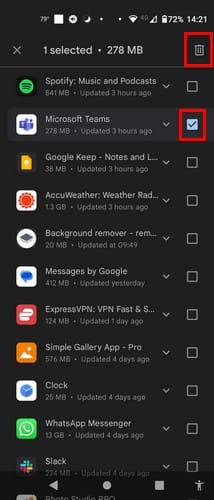
確認メッセージが表示されるので、それを通過する必要があります。これを終えると、Google Playがアプリを削除します。ゴミ箱アイコンでアプリを削除できない場合は、アプリを選択し、アンインストールボタンをタップすることもできます。
インストールされたオプションのドロップダウンメニューをタップして、アンインストールされたものを選ぶことで、アンインストールしたアプリを表示することもできます。
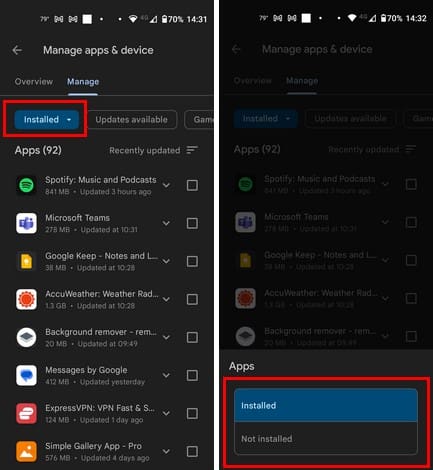
不均一な線をタップすることで、アプリの順序を様々に並べ替えられます。選べるオプションは次の通りです:
他のAndroidデバイスで使用したインストールされたアプリやアンインストールされたアプリも、同じアカウントを追加している場合に表示されます。アンインストールリストに再インストールしたいアプリがある場合は、そのアプリをタップしてチェックマークを付け、右上のダウンロードアイコンをタップします。
さらなる読み物
削除したいその他のダウンロードタイプもあります。例えば、Androidデバイス上で行ったダウンロードを削除する方法についての手順があります。また、Googleマップの履歴を保持したくないかもしれません。こちらもサポートしています。別のトピックを探す場合は、常に上部の検索バーを使用して、さらなる読み物を探してください。
結論
しばらくすると、Google Playのダウンロード履歴はかなり膨大になります。この履歴が使いにくいと感じる場合は、不要なアプリを削除する手順を知っておくことが重要です。一度に1つまたは複数のアプリをリストから削除することができます。また、Androidデバイス上にもうないアプリにもアクセスでき、そのリストを使ってアプリを再インストールすることができます。リストから何個のアプリを削除しましたか? コメントであなたの考えを共有してください。また、この記事を他の人とソーシャルメディアで共有することを忘れずに。
Google Playには多くの素晴らしいアプリがあり、サブスクリプションを登録せずにはいられません。しかし、それが増えると、Google Playのサブスクリプションを管理する必要が出てきます。
アプリの支出をコントロールするため��初心者にも優しいステップで、Google Playの購入履歴を確認する方法を紹介します。
Google Playファミリーライブラリで問題が発生し、共有できない場合は、問題を解決するために確認する必要のあるいくつかのヒントを以下に示します。
大手脱毛サロンチェーン「ミュゼプラチナム」が、現在、破産という危機に瀕しています。2025年5月、複数の報道機関によって、同社を運営する株式会社MPHに対し、債権者である従業員らが破産手続きの申し立てを準備していることが報じられました。長年にわたり多くの女性に支持されてきたミュゼプラチナムに一体何が起こっているのでしょうか。
「トゥン・トゥン・トゥン・サフール(Tung Tung Tung Sahur)」は、2025年初頭にTikTokで爆発的に広まったバイラルミームで、イスラム教の聖なる断食月であるラマダンと密接に関連しています。
ピン留めが解除されたアプリやプログラムがタスクバーに再度表示される場合は、Layout XMLファイルを編集してカスタム行を削除できます。
WindowsおよびAndroidデバイス用の簡単な手順で、Firefoxの自動入力から保存された情報を削除します。
このチュートリアルでは、Apple iPod Shuffleのソフトリセットまたはハードリセットを実行する方法を示します。
Google Playには多くの素晴らしいアプリがあり、サブスクリプションを登録せずにはいられません。しかし、それが増えると、Google Playのサブスクリプションを管理する必要が出てきます。
ポケットや財布の中で支払い用のカードを探すのは本当に面倒です。近年、さまざまな企業が非接触型支払いソリューションを開発・発売しています。
Androidのダウンロード履歴を削除することで、ストレージスペースが増えます。以下の手順を実行してください。
このガイドでは、PC、Android、またはiOSデバイスを使用してFacebookから写真やビデオを削除する方法を説明します。
Galaxy Tab S9 Ultraを使っている間、時にはリセットが必要になる場合があります。ここでは、Galaxy Tab S9をリセットする方法を詳しく説明します。









